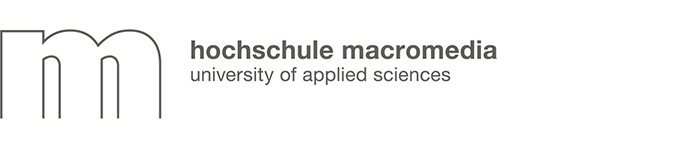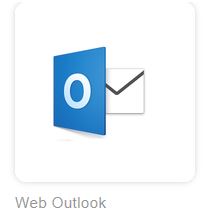Nach der ordentlich durchgeführten Immatrikulation bzw. sobald Sie als Dozent registriert wurden, wird Ihre bisherige E-Mail-Adresse in all unseren Systemen durch die Macromedia E-Mail-Adresse ersetzt. Bitte verwenden Sie für Ihre Kommunikation mit uns immer diese E-Mail-Adresse. Unsere gesamte Kommunikation, z. B. mit Praktikumsfirmen, Projektsponsoren, Partneruniversitäten oder Informationen zum Studienablauf, Termine etc. läuft ausschließlich über die Macromedia E-Mail-Adresse.
Outlook Online
Outlook Online bietet Ihnen einen webbasierten Mail Client, mit dem Sie mit nach Extern und Intern kommunizieren können. Eine Kalenderfunktion steht Ihnen ebenfalls zur Verfügung. Der Kalender ermöglicht es Ihnen, Meetings mit Ihren Dozenten, Mitarbeitern der Macromedia und andern Studierenden zu vereinbaren. Außerdem besteht die Möglichkeit, den Termin bei allen Teilnehmern in den Terminkalendern einzutragen, sofern der Termin bestätigt wird.
Sie können auch ein Online Meeting einberufen und die „Skype for Business" Plattform nutzen. Hierbei haben Sie die Möglichkeit zu chatten, zu telefonieren, den Bildschirm an alle zu übertragen (für gemeinsame Arbeiten oder eine Präsentation).
E-Mail-Konto aktivieren
Sofern noch nicht erfolgt, aktivieren Sie Ihr Macromedia-Konto an einem unserer PCs am Campus.
Loggen Sie sich mit Ihren Zugangsdaten in das Servicehub (https://servicehub.mmlogin.org) ein und klicken auf das Icon für Web Outlook. Sie werden automatisch zur Webapplikation von Outlook weitergeleitet.
E-Mail über eine E-Mail Client abrufen und lesen
Sie möchten Ihre Mails auf Ihrem Mobiltelefon, Laptop oder anderen Gerät lesen.
PC oder Laptop
Nutzen Sie die Outlook App. Loggen Sie sich ins Servicehub ein und klicken auf das Icon Office365.
- Klicken Sie in Office365 auf den Button "Office installieren" und wählen "Office365 Apps". Der Download startet.
- Öffnen Sie die heruntergeladene Datei und folgen den Installationsanweisungen.
- Öffnen Sie Outlook. Sie werden automatisch gefragt, ob Sie ein Konto hinzufügen möchten. Geben Sie Ihre E-Mail-Adresse ein und tippen auf "Weiter".
- Geben Sie das Kennwort für Ihr E-Mail-Konto ein und tippen auf "Anmelden" oder auf "Weiter".
- Lesen Sie die weiteren Informationen durch und bestätigen mit "Anmelden" oder "Weiter".
Mobiltelefon / Tablet
Nutzen Sie die Outlook App. Laden Sie sich diese in Ihrem App Store herunter und starten die App.
- Tippen Sie auf Erste Schritte, wenn Sie die App zum ersten Mal verwenden.
- Öffnen Sie das Menü Schaltfläche "Weitere" > Einstellungen Einstellungen > Konto hinzufügen > E-Mail-Konto hinzufügen.
- Geben Sie Ihre vollständige E-Mail-Adresse ein. Tippen Sie dann auf "Weiter".
- Geben Sie das Kennwort für Ihr E-Mail-Konto ein und tippen Sie auf "Anmelden" oder auf "Weiter".
- Lesen Sie die weiteren Informationen durch und bestätigen mit "Anmelden" oder "Weiter".